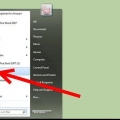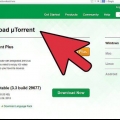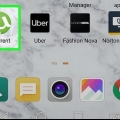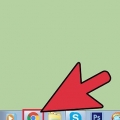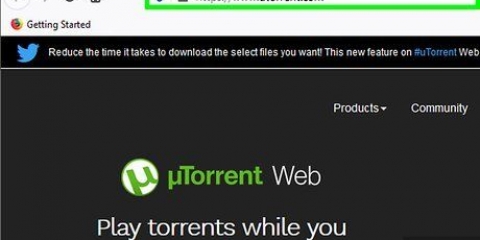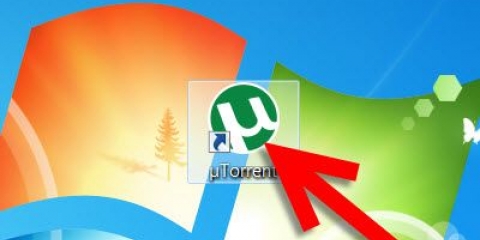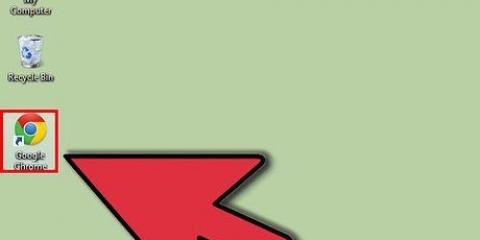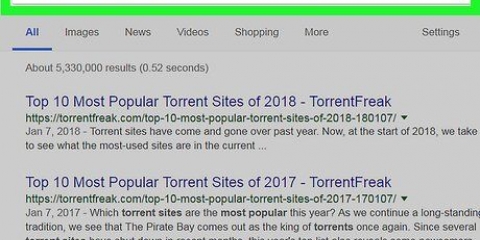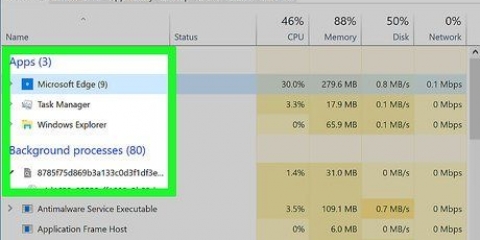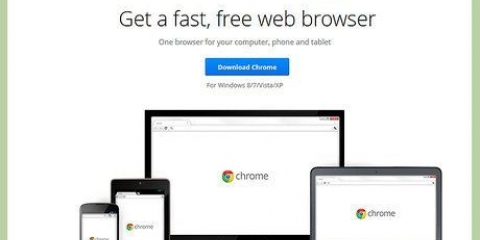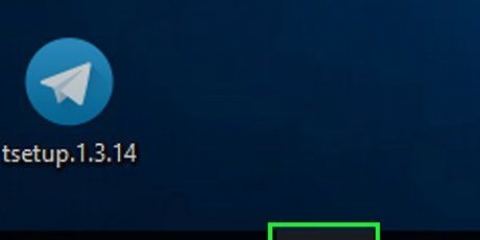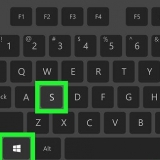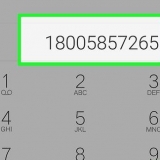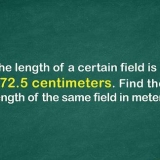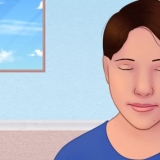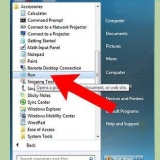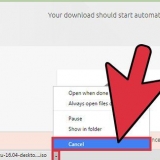Hvis du downloader flere torrents på én gang, skal du øge det maksimale antal forbindelser pr. torrent til 250. Under bittorrent-menuen, søg efter `Connections: Global Limit/Per torrent limit`. Skift `per torrent-grænsen` til `global grænse`. Du kan gøre uTorrent hurtigere ved at lukke andre programmer. Brug websteder som `Speakeasy` og `CNET Bandwidth Meter` til at måle din internethastighed. Hvis den målte hastighed er meget lavere end hvad du betaler for, skal du kontakte din internetudbyder. Start ikke torrents uden seeders.
Fremskynd utorrent
Indhold
- Trin
- Metode1 af 8: Hvor mange såmaskiner er der?
- Metode 2 af 8: Er din Wi-Fi-forbindelse optimal?
- Metode 3 af 8: Får du mest ud af det?
- Metode 4 af 8: Er din version opdateret?
- Metode 5 af 8: Har du overvejet at justere downloadhastigheden?
- Metode 6 af 8: Giv din uTorrent prioritet?
- Metode 7 af 8: Har du justeret dine andre præferencer?
- Metode 8 af 8: Tving genstart
- Tips
- Advarsler
Vi kender det alle sammen: Du vil gerne se den fantastiske serie, men du har ikke råd til det. Du søger på internettet efter en god Torrent for at downloade den med uTorrent. Og efter 4 timers venten er du stadig kun på 30%, og der sker intet mere. Hvis denne historie lyder bekendt for dig, spekulerer du sikkert på, hvordan du kan forbedre din downloadhastighed. I denne artikel fortæller vi dig, hvordan du gør det.
Trin
Metode1 af 8: Hvor mange såmaskiner er der?

1. Tjek antallet af seeders af en torrent-fil. Seeders er computerbrugere, der fortsætter med at dele filen efter download, så du også kan downloade den. Jo flere seeders der er, jo hurtigere er downloadhastigheden.
- Hvis det er muligt, så prøv altid at downloade fra en tracker med masser af seeders til den fil, du ønsker. Hvis du kan oprette forbindelse til mange seeders, vil din downloadhastighed være maksimal.
Metode 2 af 8: Er din Wi-Fi-forbindelse optimal?

1. Prøv at tilslutte din computer til dit modem med et kabel i stedet for det trådløse netværk. Der er mange signaler i et hus, der kan forstyrre Wi-Fi-signalet, hvilket kan være skadeligt for din internethastighed og uTorrent-download.
Metode 3 af 8: Får du mest ud af det?

1. Tjek uTorrents køindstillinger. Hver fil, du downloader med uTorrent, vil optage noget af din båndbredde. Hvis mere end én fil downloades ad gangen med maksimal hastighed, vil alt tage længere tid. Prøv i stedet at downloade filerne én efter én. Se den første film, mens du venter på, at den anden film skal downloades!

2. Klik på `Indstillinger` og derefter `Præferencer`.

3. Klik på `Kø` til venstre og indstil det maksimale antal aktive downloads til 1.

4. Klik på `Anvend` og klik på `OK`.

5. Slå `UPnP port mapping` til. Denne indstilling sikrer, at uTorrent omgår din firewall og forbinder direkte til seederne. Dette vil give dig en bedre overførselshastighed. Sådan aktiverer du UPnP:

6. Klik på `Indstillinger` og derefter `Præferencer`.

7. Klik på `Forbindelse` i menuen til venstre.

8. Marker afkrydsningsfeltet ud for `Aktiver UPnP-portmapping`.

9. Klik på `Anvend` og derefter på `OK`.
Metode 4 af 8: Er din version opdateret?

1. Brug altid den seneste version af uTorrent. Tjek jævnligt for opdateringer. Du kan gøre dette ved at klikke på `Hjælp` og derefter på `Søg efter opdateringer`.

2. Få et hurtigere internetabonnement. Du kan muligvis vælge en hurtigere pakke hos din udbyder. Så betaler du mere om måneden. Du kan også kigge hos andre udbydere, eller måske er fiberinternet tilgængeligt, hvor du bor.

3. Tilføj flere trackere. På denne måde kan du gøre din hastighed meget højere, hvis andre trackere har flere såmaskiner.
Metode 5 af 8: Har du overvejet at justere downloadhastigheden?

1. Dobbeltklik på download. En menu åbnes nu. Et sted i menuen vil der stå: `maksimal downloadhastighed` (eller noget lignende). For eksempel vil der stå 0,2 KB/s.

2. ændre dette nummer. Skift til 9999999999999999999999 eller et andet højt tal.

3. Klik på OK.

4. Se downloadhastigheden nu langsomt stige.
Metode 6 af 8: Giv din uTorrent prioritet?

1. Tryk på Ctrl+Alt+Del.

2. Klik på `Start Task Manager`.

3. Gå til `Processer`.

4. Rul ned, indtil du ser `uTorrent.exe` finder.

5. Højreklik her.

6. Skift prioritet til høj.
Metode 7 af 8: Har du justeret dine andre præferencer?

1. Klik på Indstillinger.

2. Klik på Præferencer.

3. Gå til Avanceret klik på + for at udvide.

4. Gå til Disk Cache.

5. Aktiver `Automatisk cachestørrelse og angiv størrelse manuelt (MB)`.

6. Skriv 1800 i feltet til højre for `Tilsidesæt automatisk cachestørrelse og angiv størrelsen manuelt (MB).

7. Klik på knappen Anvend.

8. Vælg fanen Båndbredde.

9. Se i afsnittet "Generelle maksimale forbindelser:` og ændre denne værdi til 500.

10. Klik på knappen Anvend.

11. Luk siden Præferencer. Klik på knappen OK for at lukke siden og gemme dine ændringer.
Metode 8 af 8: Tving genstart

1. Højreklik på den torrent, du vil fremskynde.

2. Klik på Tving start fra pop op-menuen.

3. Højreklik på torrenten igen.

4. Klik på båndbreddeallokering i pop op-menuen og indstil den til høj.
Tips
Advarsler
- Brug ikke upålidelige trackere, de kan bringe virus ind.
Artikler om emnet "Fremskynd utorrent"
Оцените, пожалуйста статью
Populær